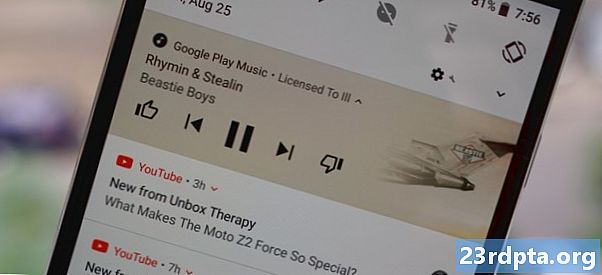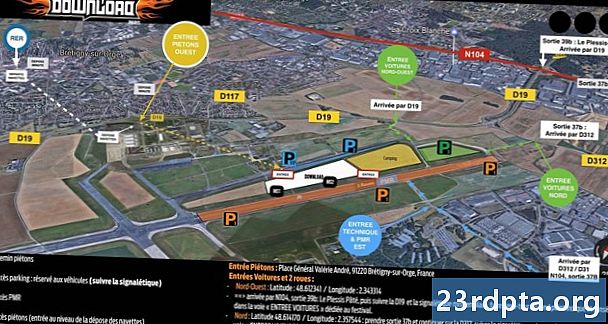Isi
- 1. Mulai ulang perangkat Anda
- 3. Gunakan tombol perangkat keras
- 4. Periksa aplikasi yang menyinggung
- 5. Opsi nuklir

Meskipun menempatkan ponsel Anda dalam Safe Mode tidak terlalu sulit, tidak selalu jelas bagaimana cara mengeluarkan perangkat Anda darinya. Itu bisa sangat frustasi, terutama bagi mereka yang tidak akrab dengan perangkat mereka.
Bagi mereka yang terjebak dalam Safe Mode karena alasan apa pun, jangan takut! Inilah panduan langkah demi langkah kami tentang cara mematikan Safe Mode di perangkat Android Anda.
Catatan Editor: Kami akan memperbarui pos ini seiring waktu.
1. Mulai ulang perangkat Anda

Restart dapat memperbaiki masalah lain dengan perangkat Anda, jadi masuk akal jika memulai kembali dapat mematikan Safe Mode. Langkah-langkahnya relatif sederhana:
- Tekan dan tahan tombolKekuasaan tombol pada perangkat Anda hingga beberapa opsi perangkat muncul.
- KeranMengulang kembali.
- Jika Anda tidak melihat opsi mulai ulang, terus tahan tombolKekuasaan tombol selama sekitar 30 detik.

Beberapa perangkat memungkinkan Anda mematikan Mode Aman dari panel notifikasi. Inilah cara melakukannya:
- Tarik ke bawah panel notifikasi.
- KetukMode aman diaktifkan pemberitahuan untuk mematikannya.
- Ponsel Anda akan secara otomatis restart dan mematikan Safe Mode.
3. Gunakan tombol perangkat keras

Jika tidak ada langkah di atas yang berhasil untuk Anda, beberapa telah melaporkan kesuksesan dengan menggunakan tombol perangkat keras. Inilah yang Anda lakukan:
- Matikan perangkat Anda.
- Setelah perangkat Anda mati, tekan dan tahan tombolKekuasaan tombol.
- Saat Anda melihat logo di layar, lepaskan logoKekuasaan tombol.
- Tekan dan tahan dengan cepatVolume Turun setelah melepaskan tombolKekuasaan tombol.
Setelah Anda menyelesaikan langkah-langkahnya, Anda akan melihat a Mode Aman: MATI atau yang serupa. Metode ini bisa menjadi hit-and-miss, berdasarkan perangkat Anda.
Baca juga: Bagaimana cara mengubah font untuk Android | Cara memperbaiki masalah pembuangan baterai Android dan memperpanjang masa pakai baterai
Perhatikan juga untuk semua tombol volume yang rusak. Tombol volume yang pecah membuat ponsel Anda berpikir Anda menekan dan menahan tombol itu. Masalah seperti itu bahkan dapat memaksa ponsel Anda untuk boot ke Safe Mode setiap saat. Jika itu terjadi, yang terbaik adalah mengunjungi bengkel lokal atau menelusuri rute DIY.
4. Periksa aplikasi yang menyinggung

Meskipun Anda tidak dapat menggunakan aplikasi pihak ketiga saat dalam Safe Mode, cache dan data aplikasinya tidak diblokir dalam pengaturan perangkat Anda. Itu bagus, karena ada kemungkinan aplikasi yang Anda unduh memaksa ponsel Anda ke Safe Mode. Dalam hal ini, yang terbaik adalah berurusan dengan aplikasi itu sendiri daripada terus-menerus me-restart telepon Anda.
Ada tiga cara untuk mengatasi ini: menghapus cache, menghapus data aplikasi, dan menghapus instalasi aplikasi. Mari kita mulai dengan menghapus cache:
- Buka Pengaturan.
- KeranAplikasi & pemberitahuan, lalu ketukLihat semua aplikasi.
- Ketuk nama aplikasi yang menyinggung itu.
- KeranPenyimpanan, lalu ketukKosongkan cache.
Jika itu tidak berhasil, saatnya untuk melangkah lebih jauh. Diperingatkan: menghapus penyimpanan aplikasi membersihkan cache dan data pengguna Anda untuk aplikasi itu. Dengan itu, ada cara untuk menghapus penyimpanan aplikasi:
- Buka Pengaturan.
- KeranAplikasi & pemberitahuan, lalu ketukLihat semua aplikasi.
- Ketuk nama aplikasi yang menyinggung itu.
- KeranPenyimpanan, lalu ketukBersihkan penyimpanan.
Baca juga: Cara mengambil tangkapan layar di Android | Cara mengaktifkan Night Mode di Android
Jika menghapus cache dan penyimpanan aplikasi tidak berhasil, saatnya untuk menghapus instalasi aplikasi:
- Buka Pengaturan.
- KeranAplikasi & pemberitahuan, lalu ketukLihat semua aplikasi.
- Ketuk nama aplikasi yang menyinggung itu.
- Keran Copot pemasangan, lalu ketukbaik untuk mengkonfirmasi.
5. Opsi nuklir
Opsi Anda yang tersisa adalah melakukan reset pabrik pada perangkat Anda. Melakukannya akan menghapus semua data internal Anda, jadi pastikan Anda sudah mencoba yang lain sebelum beralih ke langkah ini. Pastikan untuk mencadangkan semua data Anda sebelum melakukan reset pabrik.
Setelah Anda menarik napas dalam-dalam dan menghentikan tangan Anda dari goncangan, berikut ini cara melakukan reset pabrik:
- BukaPengaturan.
- Gulir ke bawah dan ketukSistem, lalu ketukMaju.
- KeranAtur ulang opsi, lalu ketukHapus semua data.
- KeranSetel ulang telepon di dasar.
- Jika perlu, masukkan PIN, pola, atau kata sandi Anda.
- KeranHapus semuanya.
Ini adalah metode terbaik yang tersedia untuk mematikan Safe Mode. Sudahkah Anda terjebak dalam loop Mode Aman? Apakah Anda mengetahui apa yang salah? Beri tahu kami di komentar di bawah!